头发和身体贴图绘制技巧.docx
《头发和身体贴图绘制技巧.docx》由会员分享,可在线阅读,更多相关《头发和身体贴图绘制技巧.docx(25页珍藏版)》请在冰豆网上搜索。
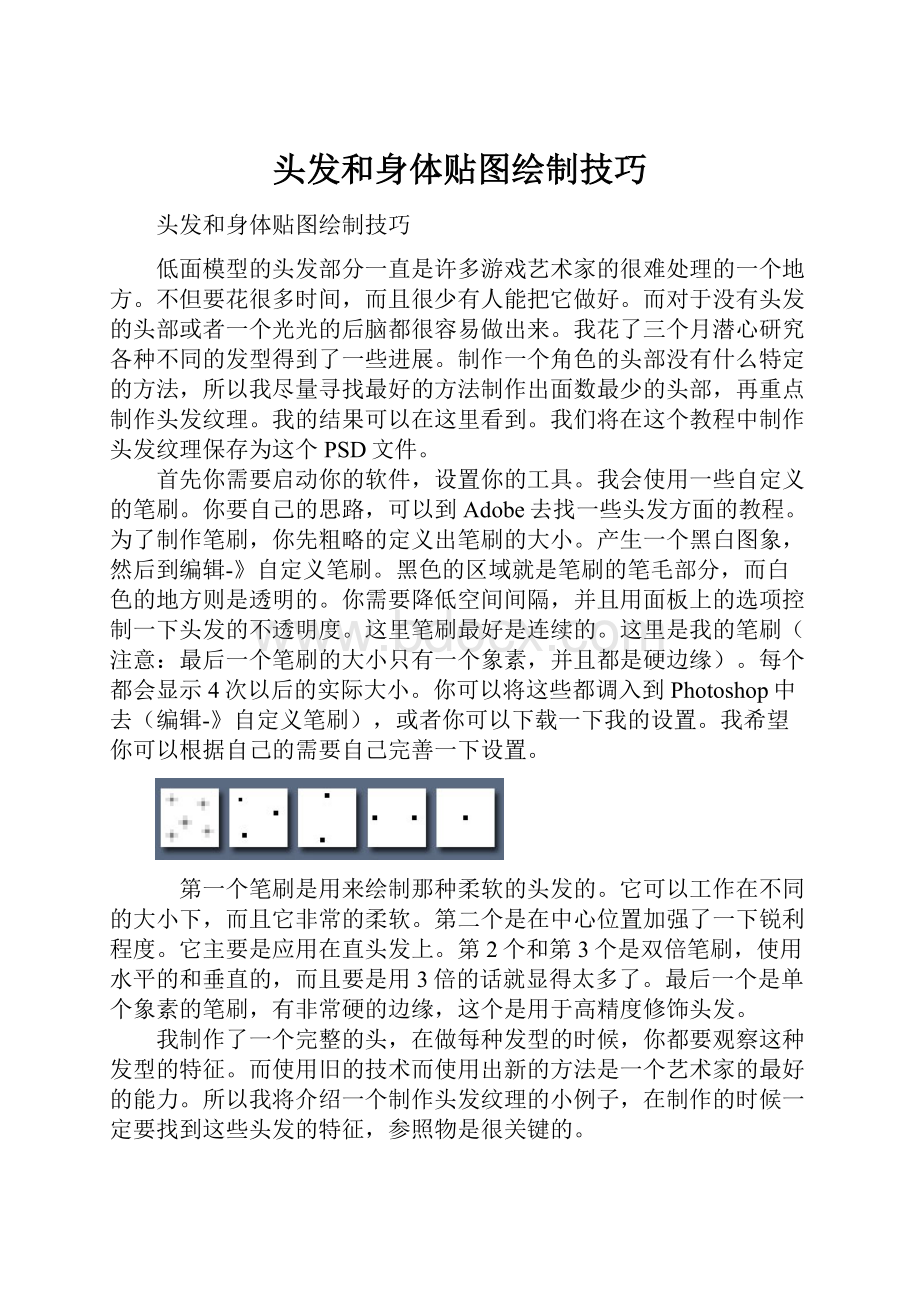
头发和身体贴图绘制技巧
头发和身体贴图绘制技巧
低面模型的头发部分一直是许多游戏艺术家的很难处理的一个地方。
不但要花很多时间,而且很少有人能把它做好。
而对于没有头发的头部或者一个光光的后脑都很容易做出来。
我花了三个月潜心研究各种不同的发型得到了一些进展。
制作一个角色的头部没有什么特定的方法,所以我尽量寻找最好的方法制作出面数最少的头部,再重点制作头发纹理。
我的结果可以在这里看到。
我们将在这个教程中制作头发纹理保存为这个PSD文件。
首先你需要启动你的软件,设置你的工具。
我会使用一些自定义的笔刷。
你要自己的思路,可以到Adobe去找一些头发方面的教程。
为了制作笔刷,你先粗略的定义出笔刷的大小。
产生一个黑白图象,然后到编辑-》自定义笔刷。
黑色的区域就是笔刷的笔毛部分,而白色的地方则是透明的。
你需要降低空间间隔,并且用面板上的选项控制一下头发的不透明度。
这里笔刷最好是连续的。
这里是我的笔刷(注意:
最后一个笔刷的大小只有一个象素,并且都是硬边缘)。
每个都会显示4次以后的实际大小。
你可以将这些都调入到Photoshop中去(编辑-》自定义笔刷),或者你可以下载一下我的设置。
我希望你可以根据自己的需要自己完善一下设置。
第一个笔刷是用来绘制那种柔软的头发的。
它可以工作在不同的大小下,而且它非常的柔软。
第二个是在中心位置加强了一下锐利程度。
它主要是应用在直头发上。
第2个和第3个是双倍笔刷,使用水平的和垂直的,而且要是用3倍的话就显得太多了。
最后一个是单个象素的笔刷,有非常硬的边缘,这个是用于高精度修饰头发。
我制作了一个完整的头,在做每种发型的时候,你都要观察这种发型的特征。
而使用旧的技术而使用出新的方法是一个艺术家的最好的能力。
所以我将介绍一个制作头发纹理的小例子,在制作的时候一定要找到这些头发的特征,参照物是很关键的。
经常寻找一些你需要的发型和颜色的头发做参照。
然后按照大概风格粗略的绘制出来。
在最开始的时候可以少一些缝隙,那都是为了节约时间。
第一件事就是使用一个比较准确的基本色,通常这种颜色都非常暗淡,然后对一些地方进行点亮一下。
使用一个软头发的笔刷,我粗略的按照一般的流程绘制了头发,顶不亮,底部更暗,保持发根比较暗。
现在我试着将笔直的头发形状绘制出来。
让他们会集为一粟一粟的,将其他的一些部分绘制得更深一些。
通常,我在普通笔刷的基础上,使用亮的软特制,来获得更多的色彩变化。
我使用了3个象素的硬笔刷来增加更多的细节。
在思想你要知道,你能也应该使用这些笔刷工作在笔刷模式和污点模式下。
设置好固定的压力,挑选更合适一些笔刷形状。
你的头发就会有更抵的分配率,你就需要使用越多的污点模式。
单一象素的笔刷更适合控制头发的宽度,在更小的空间里,单一象素笔刷会显的太大。
使用多边形套索工具选择头发的高光区。
使用CTRL+ALT+D来加上一个羽化修改。
在这我使用了5的强度。
我使用3个象素的硬笔刷来绘制高光中最亮的部分。
选择这个区域,加上一个羽化,你可以使用非常尖锐的的发尾,这样显得更为时尚。
头发的高光是独特的东西。
头发都属于半透明的,所以只要给他们一些光泽就可以了。
但是这个光泽是从头发上到下传递出来的效果。
这里有一个正常的基本高光,使用一个点光制作出来。
这就是我这一步绘制的。
这个高光区域将是头发颜色更为饱和。
建立另外一个选区,这次区域要更小,而且在原来的高光区域的基础上再增加2/3的区域。
用羽化加上一个更小羽化,使用1.5的强度。
我加亮这个区域,然后反选,然后使用两个象素点的笔刷将其他一些区域清除掉。
我使用了一些很红的颜色混合高光到低一层的部位。
这里是主要的高光,它是由于反射灯光源形成的。
将颜色修改得更冷,更白一些。
没有哪一种头发是完全没有扭曲的。
我见过许多的发型,但是没有哪种不需要扭曲的。
我总是喜欢将头发在发根的时候就开始扭曲方向。
然后从中间向两边梳开。
我们这里建立一个新的图层,加入皮肤的颜色。
绘制一个MASK,让没有头发的地方能看到皮肤。
因为这在下一个步鄹很重要,在他自己上,加入一个MASK来控制每个部位的显示与否。
对这个图层增加一个图层效果。
内部阴影,将颜色改为一种深橙红色就想灰暗的皮肤。
将内阴影设置为双层,让距离接近0,大小设置在1或者2。
这样就可以让头发看起来象被灯光照射以后产生的阴影,而且你还可以自己调节头发的阴影,因为阴影部分的特效是独立的一个图层。
这是一个PIMM最初的技术。
是我在绘制很多头发以后想出来的。
真正的碎发,而且短一些会更有黏附性。
为了模拟这种效果,我们使用3个象素笔刷和1个象素的笔刷,来改变透明度,并且调节衰减的数值。
依照纹理的大小我们在15-45之间调节。
这里将强迫每一笔画都完全不透明并且都对准位置。
现在进入头发的内部方向性的绘制。
这里使用断裂的线条来模拟头发。
我使用一个新的图层来制作这些/然后调节一下透明度。
使用亮的和暗的笔画,可以帮助我让头发看起来更为真实。
建立一个新的图层使用软光模式。
使用你的软头发笔刷,使用一个暗的和亮的颜色(要使用与你的发型相适应的头发颜色)。
加强一下头发的层次感。
这样能让头发更为可信,让头发暗淡一点可以让头发更有光泽。
现在我们来完善3D头发,头发如图这样,但是显得太死板,并且没有生命力,让我们来调整一下。
这里只要求你有1位的ALPHA,但是要制作好你至少需要8位的ALPHA。
事实上使用后者效果会好很多。
这里是我头发的ALPHA通道MASK。
当你绘制ALPHA通道的时候,按下~来覆盖图片的颜色。
在按一下,对比看一下ALPHA通道。
你可以看到使用了ALPHA贴图以后效果明显要好得多。
现在我们进入有趣的部分,让头发显得更有体积感。
按住Shift选择这些面,点击CLONETOELEMENT。
现在将面转换为点的选择模式,按住CTRL点击这些点,到右边控制面板。
(这些命令都在MAX中。
)
现在选择边上的三个顶点,将他们移动一下。
目的是让这些头发看起来不是那么死板。
我将下面的两个面又重复上面的动作。
再增加几个PLANE,越靠里面就让它更为暗淡。
你可以反转UV,或者直接在PHOTOSHOP中镜象一下。
要让长度一样。
将一边镜象到另外一边,并且给予更多的一些随意的修改。
我向外多增加几个plane。
这里你将看到在游戏中是怎么样的效果。
结束总结:
使用软笔刷制作头发的体积感会更快一些。
他非常的宽泛,只要制作出许多的头发的感觉,直到在远处看着也有体积感。
使用细一些的笔刷来给头发增加一点细节。
使用软光图层让头发看起来更有光的感觉。
使用污点笔刷将他们混合,随意的增加一些修改,只要你的分配率应许。
使用多层PLANE来产生头发的体积感。
使用ALPHA贴图来制作头发的边缘。
使用套索工具选择高光区域,加入羽化。
希望你会喜欢,新的方法需要你去探索。
这是胳膊的线框图,以及给里一个基本的皮肤底色
现给胳膊一个大致的轮廓,初具立体感
按照肌肉的轮廓大体的绘制出暗部,这时候可以隐藏线框了
使用较小笔触细致描绘出肌肉纹理
描绘出皮肤的亮部
放大观察,使用很小的笔触刻画出细节
绘制出一些高光点
观察整体效果,要特别注意高光点的刻画,肌肉立体感的表现,明暗交界线等等细节。
其中绘制的时候应该找一些很好的肌肉照片来作为参考,多花费一些时间都是值得的,尽量做到真实合理。
可以调整下胳膊的对比度和色调,和身体其他的部分相匹配,也可以锐化一下,完成绘制
业余时间搞的角色,,主要画画盔甲的金属练习,
未标题-1.jpg(100.52K)
2007-10-2517:
37:
07
有事了,估计得停几天了,,先发在这PP.
等作完后,总结些金属的纹理叠加的方法在这里
回复:
黑甲武士,(金属盔甲绘制过程)刚刚忙完,准备把这个作完,先发个绘制金属的过程,自己总结的,,看看行不(累的吐血,打字慢呀)